Jak odstranit všechny pomlčky z SSN (čísla sociálního zabezpečení) v aplikaci Excel?
Čísla sociálního zabezpečení (SSN) se obvykle skládají z 9 číslic ve formátu AAA-GG-SSSS se spojovníky. Pokud se ocitnete se seznamem SSN v Excelu, kde potřebujete odstranit pomlčky a ponechat úvodní nuly, tento článek nabízí několik jednoduchých metod, jak toho dosáhnout.
- Odstraňte všechny pomlčky ze SSN pomocí vzorců
- Odstraňte všechny pomlčky ze SSN pomocí funkce Nahradit
- Odstraňte všechny pomlčky ze SSN pomocí úžasného nástroje
- Odstraňte všechny pomlčky z SSN odstraněním 4. a 7. znaku
Odstraňte všechny pomlčky ze SSN pomocí vzorců
Můžete použít NÁHRADNÍ funkce pro snadné odstranění určitého znaku z buňky a zachování úvodních nul v Excelu. Postupujte prosím následovně:
- Vyberte prázdnou buňku, kde chcete zobrazit SSN bez pomlček, a zadejte níže uvedený vzorec:
=SUBSTITUTE(B3,"-","")Tip: Ve výše uvedeném vzorci B3 je buňka obsahující SSN, "-" znamená, že nahradíte všechny pomlčky a "" znamená, že pomlčky nahradíte ničím a účinně je odstraníte. - Přetažením úchytu výplně rozšíříte vzorec přes požadovaný rozsah.

Poznámka: Můžete také použít níže uvedený vzorec k odstranění všech pomlček z SSN při zachování úvodních nul.
=LEFT(B3,3)&MID(B3,5,2)&RIGHT(B3,4)Odstraňte všechny pomlčky ze SSN pomocí funkce Nahradit
Pokud potřebujete přímo odebrat všechny pomlčky z buněk SSN, můžete použít Nahradit funkce v aplikaci Excel. Postupujte prosím následovně:
1. Vyberte buňky SSN, ze kterých odeberete pomlčky, a stiskněte Ctrl + H společně otevřete dialogové okno Najít a nahradit.
Poznámka: Dialog Najít a nahradit můžete také otevřít kliknutím Domů > Najít a vybrat > Nahradit.
2. V dialogovém okně Najít a nahradit zadejte pomlčky - do Najít to, co krabici, nechte Nahradit pole prázdné a poté klikněte na Nahradit vše knoflík. Viz screenshot:

3. Nyní vyjde dialogové okno s informací, kolik pomlček bylo odstraněno. Zavřete toto dialogové okno a dialogové okno Najít a nahradit.
Nyní uvidíte, že všechny pomlčky jsou hromadně odstraněny z buněk SSN. Viz screenshot:
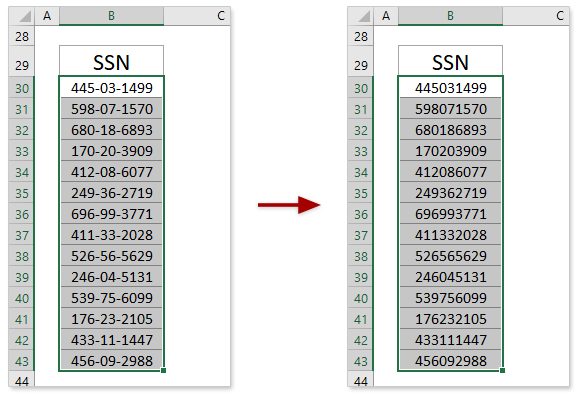

Odstraňte všechny pomlčky z SSN pomocí Kutools pro odstranění znaků aplikace Excel
Pokud máte nainstalovaný program Kutools pro Excel, můžete jej použít Odebrat znaky funkce k okamžitému odstranění všech druhů znaků z vybraných buněk.
Kutools pro Excel- Obsahuje více než 300 užitečných nástrojů pro Excel. 60denní bezplatná zkušební verze s plnými funkcemi, není vyžadována žádná kreditní karta! Get It Now
1. Vyberte buňky SSN, ze kterých odeberete pomlčky, a klikněte Kutools > Text > Odebrat znaky. Viz snímek obrazovky:

2. V dialogu Odebrat znaky zaškrtněte pouze ikonu Zvyk zaškrtávací políčko, zadejte pomlčky - do níže uvedeného pole a klikněte na ikonu Ok knoflík. Viz screenshot:

Nyní jsou všechny pomlčky odstraněny z vybraných buněk SSN najednou.

Odstraňte všechny pomlčky z SSN odstraněním 4. a 7. znaku
Jak víte, SSN je tvořeno 9 číslicemi se dvěma pomlčkami. A dvě pomlčky jsou opraveny na čtvrtém a sedmém místě. Proto můžete použít Odebrat podle polohy funkce Kutools pro Excel k odstranění čtvrtého a sedmého znaku k odstranění všech pomlček.
Kutools pro Excel- Obsahuje více než 300 užitečných nástrojů pro Excel. 60denní bezplatná zkušební verze s plnými funkcemi, není vyžadována žádná kreditní karta! Get It Now
1. Vyberte buňky SSN, ze kterých odeberete pomlčky, a klikněte Kutools > Text > Odebrat podle polohy. Viz snímek obrazovky:

2. V dialogu Odebrat podle polohy
(1) Typ 1 v Čísla políčko, zaškrtněte Specifikovat možnost, typ 4 do pravého pole a klikněte na Podat žádost .
(2) Změnit 4 na 6 v Specifikovat a klepněte na tlačítko Ok knoflík. Viz screenshot:
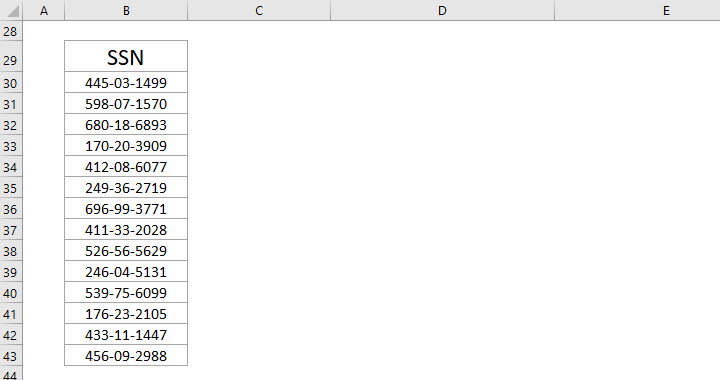
Nyní jsou všechny pomlčky odstraněny z vybraných buněk SSN najednou.

Související články:
Nejlepší nástroje pro produktivitu v kanceláři
Rozšiřte své dovednosti Excel pomocí Kutools pro Excel a zažijte efektivitu jako nikdy předtím. Kutools for Excel nabízí více než 300 pokročilých funkcí pro zvýšení produktivity a úsporu času. Kliknutím sem získáte funkci, kterou nejvíce potřebujete...

Office Tab přináší do Office rozhraní s kartami a usnadňuje vám práci
- Povolte úpravy a čtení na kartách ve Wordu, Excelu, PowerPointu, Publisher, Access, Visio a Project.
- Otevřete a vytvořte více dokumentů na nových kartách ve stejném okně, nikoli v nových oknech.
- Zvyšuje vaši produktivitu o 50%a snižuje stovky kliknutí myší každý den!
